JavaFX アプリを作るときに便利な SceneBuilder。
しかし GLUON のサイト から SceneBuilder 11.0.0 を Windows Installer でインストールすると、日本語メニュー等が文字化けするという問題があります。
タツノオトシゴさんのブログ が大変参考になりますが、バージョン相違のためでしょうか、パスなどが若干異なるため、本記事では改めて SceneBuilder 11.0.0 の文字化け解消手順を紹介したいと思います。
問題の再現手順
以下の手順で SceneBuilder 11.0.0 をインストールすると、日本語メニューが文字化けします。
-
GLUON のサイト から SceneBuilder 11.0.0 の Windows Installer をダウンロードする
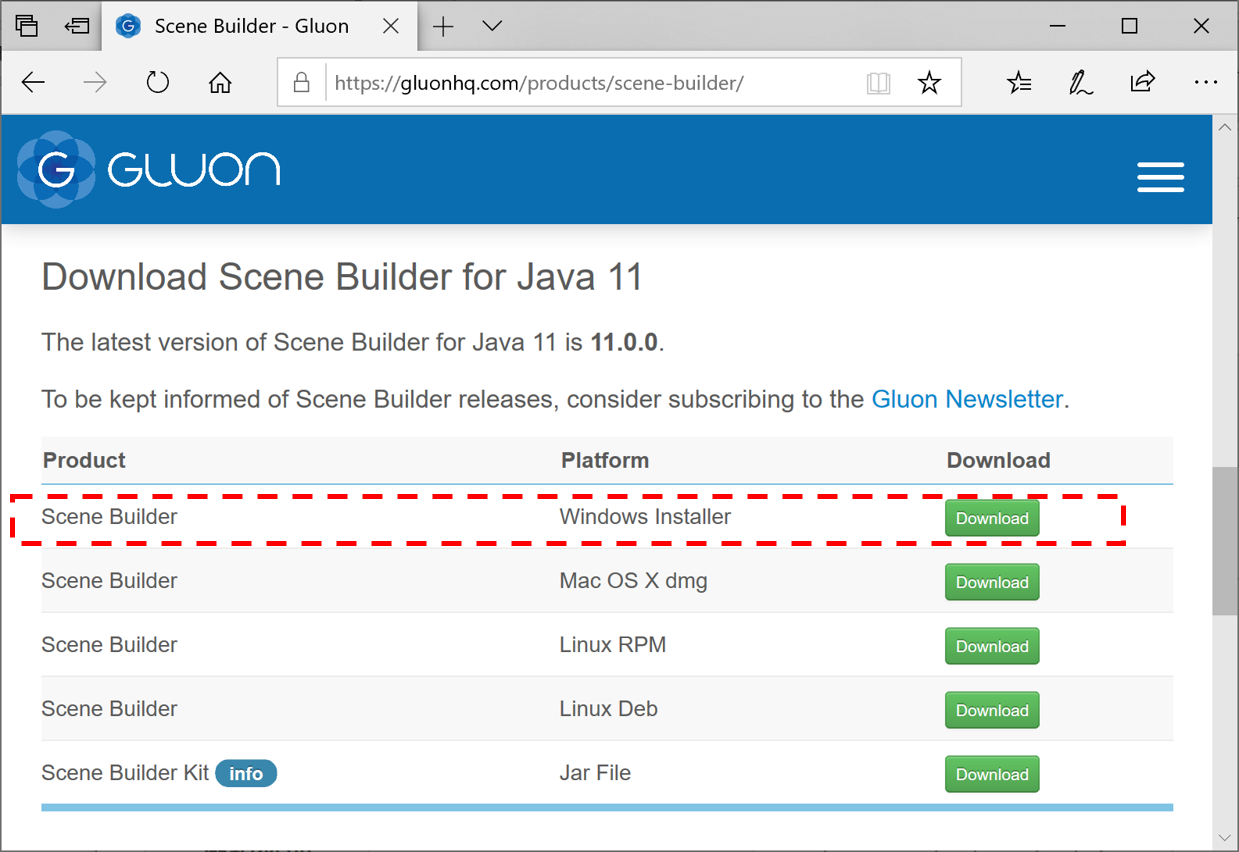
- インストーラに従ってインストールする
- インストールされた「C:\Program Files\SceneBuilder\SceneBuilder.exe」を実行する
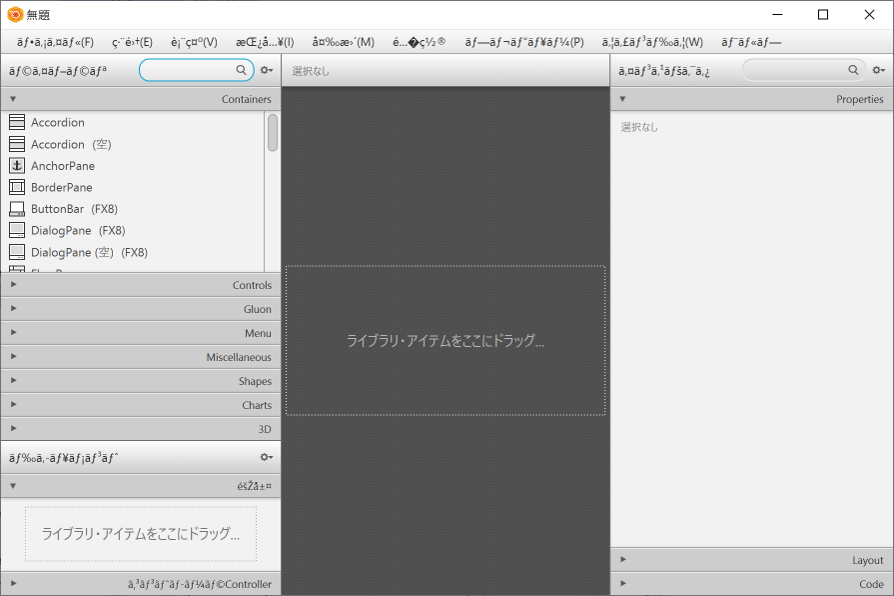
メニュー等が文字化けしています。
原因
「C:\Program Files\SceneBuilder\app\scenebuilder-11.0.0-all.jar」というファイルに含まれている「\com\oracle\javafx\scenebuilder\app\i18n\SceneBuilderApp_ja.properties」というファイルが壊れてしまっているようです。
直し方
1. 正しいファイルの取得
GLUON の SceneBuilder の GitHub リポジトリ から、次のファイルをダウンロードします。
ダウンロードしたファイルが UTF-8 で保存されていることを確認します。そうなっていない場合は、メモ帳などを使って UTF-8 で保存します。
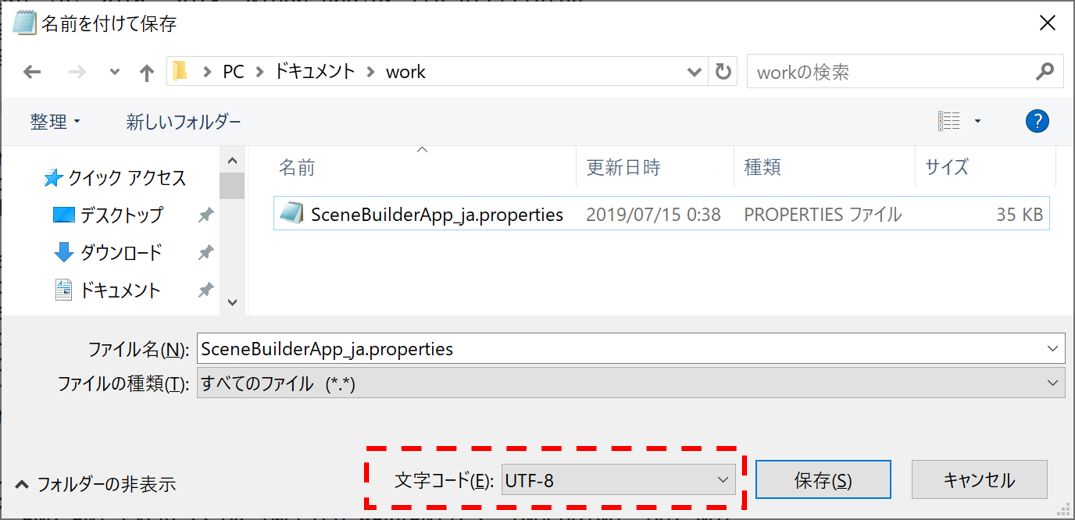
※注意:
本記事の執筆時点では、SceneBuilder 11.0.0 のソースが master ブランチで管理されています。
リポジトリ上のバージョンが進んだ場合には、取得先のブランチに注意する必要があると思われます。
2. インストールされたファイルの置き換え
上記1.で取得したファイルで、次のファイルを上書きします。
- C:\Program Files\SceneBuilder\app\scenebuilder-11.0.0-all.jar\com\oracle\javafx\scenebuilder\app\i18n\SceneBuilderApp_ja.properties
Windows 10 の場合、以下の手順で jar ファイル内のファイルを上書きすることができます。
- 「scenebuilder-11.0.0-all.jar」ファイルの拡張子を「.zip」に変更する
- エクスプローラで「scenebuilder-11.0.0-all.zip」ファイルの中身を表示する
- コピー&ペーストなどで「SceneBuilderApp_ja.properties」ファイルを上書きする
- 「scenebuilder-11.0.0-all.zip」ファイルの拡張子を「.jar」に戻す
3. 文字化け解消の確認
「C:\Program Files\SceneBuilder\SceneBuilder.exe」を実行すると、文字化けが解消されていることを確認できます。
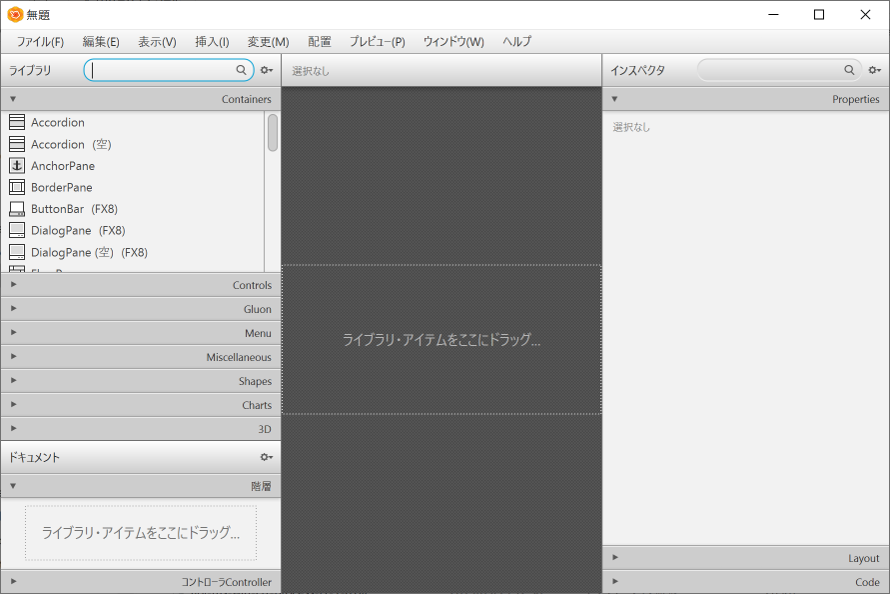
めでたし、めでたし。